- Przypadek użycia: Wyślij maila do swojego kontaktu na LinkedIn
- Główne kroki
- Zainstaluj wstępnie wymagane narzędzia
- W Prospectin: Tworzenie wyzwalacza
- Na Lemliście: Utwórz kampanię
- Na Zapier: Synchro i formatowanie
- Na Google Drive: Przygotowanie arkusza Google
- Oddzielne perspektywy na Zapier (Utwórz wiersz(e) arkusza kalkulacyjnego w Arkuszach Google)
- Zdefiniuj akcję wyjścia na Zapier (Add Buddy-to-be to Campaign in Lemlist)
- Idź dalej i uruchom pierwszy test yo
- sprawdź, czy wszystko jest w porządku
- Najważniejsze rzeczy do zapamiętania
- Inne ciekawe zastosowania związane z wysyłaniem maili
Witamy w naszym tutorialu all-in-one, poświęconym nowej funkcji ProspectIn – Triggers!
W lutym Guillaume przedstawił Wam funkcję Triggers: Czym jest funkcja Trigger? Aby poznać podstawy tej funkcji, polecam zacząć od jego artykułu.
W tym nowym artykule jednak, będziemy nurkować w głąb zaawansowanego Triggera. Jest to artykuł dla mistrzów Growth Hackingu, którzy chcą pójść o wiele dalej.
Przypadek użycia: Wyślij maila do swojego kontaktu na LinkedIn
Załóżmy, że chcesz wysłać automatyczny mail , gdy tylko potencjalny użytkownik zaakceptuje Twoją prośbę o połączenie na LinkedIn. To świetny sposób, aby im podziękować i przedstawić się, używając nowego kanału komunikacji!
Oto proces automatyzacji wysyłania tego maila do Twojego kontaktu na LinkedIn:
- Na LinkedIn, Twój potencjalny rozmówca zaakceptował Twoją prośbę o połączenie
- W ProspectIn, wyzwalacz identyfikuje akcję i wysyła prospekta do Zapier
- W Zapier, wyzwalacz przekazuje prospekta do kampanii Lemlist
- Na Lemlist, kampania odbiera potencjalnego użytkownika i wysyła mu Twój email







Żeby było jasne: w tym przykładzie używamy Lemlist, ponieważ jest ona zoptymalizowana pod kątem cold mail ingu i małych ilości leadów. Możliwe jest jednak wykorzystanie innych narzędzi, takich jak Mailchimp czy Sendinblue.
Główne kroki
Aby skonfigurować proces, wykonaj poniższe 7 kroków:
- Zainstaluj wstępnie wymagane narzędzia
- Na Zapier: Utwórz Zapier
- Na ProspectIn: Utwórz wyzwalacz
- Na Lemlist: Utwórz kampanię
- Na papierze: Synchro i formatowanie
- Na Google Drive: Przygotuj arkusz Google
- Na Zapier: Wyodrębnij perspektywy i wyeksportuj do Lemlisty
Czy jesteś gotowy? Zaczynamy?
Trzymaj się mocno, to będzie niezła jazda!
Zainstaluj wstępnie wymagane narzędzia
Aby skonfigurować ten proces musisz:
- Pobrać rozszerzenie ProspectIn
- Posiadać co najmniej plan subskrypcji ADVANCED lub ENTERPRISE. Ten plan subskrypcji jest wymagany, aby mieć dostęp do funkcji Triggers. Więcej informacji na tej stronie
- Utwórz konto Lemlist. Możesz zacząć od wersji FREE TRIAL
- Podłącz swoją skrzynkę pocztową do Lemlist
- Utwórz kontoZapier. Możesz zacząć od DARMOWEJ PRÓBY
- Podłączswoje konto Lemlist do Zapier. Zapier poprosi Cię o podanie Loginu i Hasła. Możesz znaleźć te dane naswoim koncie Lemlist, na tej stronie
- Załóż konto na Google Drive, aby mieć dostęp do Arkusza Google
Na Zapier: Create a Zapier
Po pierwsze, przejdź do Zapier i zaloguj się.
- Kliknij na „Make a Zapier!
- Nazwij go w lewym górnym rogu, na przykład „Zap Prospectin / Lemlist”.
- W sekcji „When this happens” w zakładce „Choose App & Event”, użyj paska wyszukiwania, aby wybrać „Webhook by Zapier”, a następnie „Catch Hook”.
- Kliknij na „Kontynuuj”.
- W „Customize Request” skopiuj adres URL z pola „Custom Webhook URL”, który będzie później użyty do stworzenia „Output Trigger” na ProspectIn. Zostaw Zapier na boku.

W Prospectin: Tworzenie wyzwalacza
W menu „Triggers”, utwórz wyzwalacz i nadaj mu nazwę, na przykład „Trigger send to Zapier if Connection Request is accepted on Linkedin”
Wejście Trigger
- Wejście wyzwalacza: wybierz „Prośba o połączenie została zaakceptowana”
- Kampania: wybierz kampanię, dla której ten wyzwalacz powinien mieć zastosowanie
- Notatka: wybierz notatkę żądania połączenia, dla której ten wyzwalacz powinien mieć zastosowanie
Wyjście Triger
- Wyjście wyzwalacza: wybierz „Eksportuj do swojego osobistego CRM (poprzez Zapier)”
- URL twojego haka Zapier: wklej adres URL twojego haka Zapier
Warunki
- Status Prospect: wybierz „Nie ma znaczenia”.
- Już obecny w CRM Prospectin: wybierz „Cokolwiek”
- Kliknij na „zapisz i uruchom”.
Na Lemliście: Utwórz kampanię
Następnie przejdź na stronę Lemlist i zaloguj się.
- W menu kliknij na „Kampanie (Wszystkie)”.
- Kliknij na „Utwórznową kampanię„.
- Na stronie „Nazwa”, w polu „Nazwa kampanii” wpisz nazwę kampanii, np. „Dziękuję za przyjęcie mojego zaproszenia na Linkedin!
- Kliknij na „Next”.
- Na stronie „Buddies-to-Be” kliknij przycisk „Next”.
- Na stronie „Wiadomości” kliknij na „Pusty e-mail”.
- Wypełnij temat i treść swojego e-maila. Jest to dobra okazja, aby podziękować danej osobie lub/i przedstawić się, lub/i pozwolić potencjalnemu użytkownikowi odkryć Twój produkt/usługę. Możesz dodać link, video, obrazek, GIF. Możesz zintegrować „Custom Variables” dzięki dedykowanemu picto na dole po lewej stronie. Bądź oryginalny, a przede wszystkim: baw się dobrze!
- Kliknij na „Dalej”.
- Na stronie „Harmonogram”, wybierz strefę czasową i swój harmonogram. Są one konfigurowalne
- Kliknij na „Next”.
- Na stronie „Opcje”, wybierz Nadawcę, czyli skrzynkę pocztową, którą podłączyłeś do Lemlisty i która będzie wysyłać wiadomości.
- Aby uniknąć konieczności walidacji każdego maila, który będzie wysyłany, gdy do kampanii dołączy nowy potencjalny użytkownik, przejdź do sekcji „Eksperymentalne” i zaznacz pole „Przeglądaj automatycznie nowych Buddy-to-Be dodanych do listy Buddy-to-Be”.
- Kliknij na „Utwórz kampanię”.

Ok, świetnie! Więc teraz masz swój wyzwalacz na Prospectin, który wysyła informacje do Zapier, i kampanię skonfigurowaną na Lemlist
A pomiędzy tymi dwoma masz Zapier, który zasadniczo je łączy.
Na Zapier: Synchro i formatowanie
- Jeszcze w zakładce „When this happens : Catch Hook” i w zakładce „Choose App and Event” kliknij „Continue”.
- W zakładce „Dostosuj żądanie” kliknij „Przetestuj swój wyzwalacz”. Jeśli użyłeś adresu URL Hook do utworzenia Trigger ProspectIn, powinieneś mieć „Hook A” lub „Request A”: są to dane testowe wysyłane przy tworzeniu, aby dać Zapierowi format danych do przetworzenia.
- Kliknij na „Kontynuuj”.
Sformatuj swoje dane na Zapier (Utilities)
- Kliknij na „Do this”.
- W zakładce „Choose App & Event”, użyj paska wyszukiwania, aby wybrać
- „Formatter By Zapier”, a następnie „Utilities”.
- Kliknij na „Continue”.
- W polu „Transform” wybierz „Line Itemizer (Create/Append/Prepend)”.
- W części „Line Item Properties” zdefiniujesz dane, które zostaną wyeksportowane do Lemlisty oraz powiązane z nimi klucze. Wybierz żądane dane klikając na prawe pole i wpisując odpowiedni tytuł w prawym polu. Kliknij na „+”, aby dodać nowe. Minimalnie potrzebny będzie email, ale zalecamy dodanie większej ilości informacji (jak Imię, Nazwisko, Firma, itp.), dzięki czemu będziesz mógł stworzyć „Zmienne niestandardowe” dla swoich emaili w Lemlist. Pozwoli Ci to na ich personalizację.
- Kliknij na „Kontynuuj”.

Na Google Drive: Przygotowanie arkusza Google
Następnie przejdź do Google Drive i otwórz Arkusz Google.
Będziesz musiał przygotować Arkusz Google, w którym Zapier będzie wysyłał Twoje perspektywy (jedna linia na perspektywę). To po prostu pozwoli Ci oddzielić perspektywy, aby umożliwić ich indywidualne przetwarzanie przez Lemlistę.
- Zmień nazwę pliku, na przykład „Zap Prospectin / Lemlist”.
- W pierwszym wierszu wypełnij nagłówki kolumn, które muszą odpowiadać tym, które umieściłeś w swoim zapier, w części „Narzędzia” > „Dostosuj narzędzia” > część „Właściwości pozycji wiersza”.

Oddzielne perspektywy na Zapier (Utwórz wiersz(e) arkusza kalkulacyjnego w Arkuszach Google)
Wróć do Zapiera.
- Kliknij na „+”.
- W zakładce „Choose App and Event”, użyj paska wyszukiwania, aby wybrać „Google Sheet”, a następnie „Create Spreadsheet row(s)” > z jednym (s)
- Kliknij na „Kontynuuj”.
- W zakładce „Choose Account” wybierz swoje konto Google W zakładce „Customize Spreadsheet Row”, w polu Drive wybierz swój Dysk Google
- W polu „Arkusz kalkulacyjny” wybierz utworzony w tym celu Arkusz Google
- W polu „Arkusz” wybierz arkusz, który wcześniej wstępnie wypełniłeś nagłówkami kolumn
- W sekcji „Wiersze”, dla każdego pola”, kliknij na „Narzędzia” i wybierz nazwę odpowiedniej pozycji danych
- W zakładce „Wyślij dane” kliknij na „Testuj i kontynuuj”.
- Jeśli test się powiódł, kliknij na „Gotowa edycja”

Zdefiniuj akcję wyjścia na Zapier (Add Buddy-to-be to Campaign in Lemlist)
- Kliknij na przycisk „+”
- W zakładce „Choose App & Event”, użyj paska wyszukiwania, aby wybrać „Lemlist”, a następnie „Add Buddy-To-Be to a Campaign”.
- Kliknij na „Continue”
- W zakładce „Choose Account”, kliknij „Search and select” i wybierz swoje konto Lemlist
- Kliknij na „Kontynuuj”
- W zakładce „Customize Lead” wypełnij każde pole. Aby to zrobić, kliknij na dane pole, kliknij na „Narzędzia”, kliknij na „Pokaż wszystkie opcje”, wybierz odpowiednie pole z listy. W przypadku Kampanii, wystarczy wybrać utworzoną wcześniej kampanię Lemlist.
- Kliknij na „Pomiń test”, a następnie na „Kontynuuj”.
- Na dole pojawi się wyskakujące okienko, aby polecić Ci aktywację Twojego Zap. Kliknij na „OFF”, aby przełączyć go na „ON”. Alternatywnie, przycisk znajduje się również w prawym górnym rogu strony

Proszę bardzo! Twój Zap jest teraz aktywny. Właśnie stworzyłeś połączenie pomiędzy ProspectIn i Lemlist, poprzez Zapier!
Idź dalej i uruchom pierwszy test yo
sprawdź, czy wszystko jest w porządku
- Czy na ProspectIn Twój Trigger jest aktywny

- To samo dla Twojego Zapiera na Zapier

- To samo na Lemlist, dla Twoich kampanii:
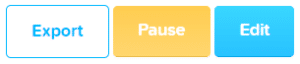
Wszystko, co musisz zrobić, to wysłać prośbę o połączenie do prospektów, które są częścią kampanii używanej do wyzwalacza (z lub bez Scenariusza)
Jeśli prospekt zaakceptuje Twoją prośbę o połączenie na Linkedin, automatycznie otrzyma… email!
Wiadomość będzie widoczna w skrzynce pocztowej, którą połączyłeś z Lemlistą. Wszystko w ciągu maksymalnie 1,5 godziny od akceptacji prośby o połączenie.
Najważniejsze rzeczy do zapamiętania
To będzie działać tylko:
- Dla próśb o połączenie składanych przez ProspectIn (ze scenariuszem lub bez), ale nie tych składanych bezpośrednio na LinkedIn.
- Jeśli posiadasz email tej osoby. Na LinkedIn masz dostęp tylko do emaili swoich kontaktów 1 poziomu (connected). W przypadku osób, które nie są częścią Twojej sieci, będziesz musiał użyć narzędzia wzbogacającego, aby uzyskać ich adres e-mail.
Inne ciekawe zastosowania związane z wysyłaniem maili
Możesz powielić ten proces reagowania mailem na wiele innych akcji wykonywanych przez Twoich prospektów na LinkedIn. Ustawienie tego procesu to tylko kwestia przyzwyczajenia!
Oto kilka innych przypadków użycia tej metody:
- Jeśli jeden z Twoich kontaktów na LinkedIn skomentuje jeden z Twoich postów, wyślij mu maila, aby zaangażować go w dalszą dyskusję na temat tematu postu!
- Wyślij e-mail, aby podziękować użytkownikowi, który właśnie dodał Cię do LinkedIn (z automatyczną akceptacją zaproszenia jest to możliwe)
- Zaproponuj swoje usługi przez e-mail w momencie, gdy Twój potencjalny klient zaakceptuje Twoją prośbę o dodanie go do swoich kontaktów na LinkedIn.
- Jeśli jeden z Twoich kontaktów na LinkedIn opublikuje post z konkretnym hashtagiem, wyślij mu maila, aby wymienić się informacjami na ten temat!
Jeśli masz jakiekolwiek problemy z konfiguracją tego procesu, lub jeśli masz przypadek użycia, dla którego chciałbyś zobaczyć tutorial lub przeczytać artykuł, skontaktuj się z nami bezpośrednio przez czat ProspectIn! Karine, Margot lub https://blog.waalaxy.com/wp-content/uploads/2022/03/Visuel-Article-Blog-2022-1-2-1.png mogą szybko odpowiedzieć na wszystkie Twoje pytania dotyczące naszego produktu!
Zachęcamy do pozostawienia nam dobrej recenzji w Chrome Store za pomocą tego linku. Możesz też przeczytać inne artykuły na naszym blogu, takie jak 10 przykładów Triggerów z ProspectIn!












